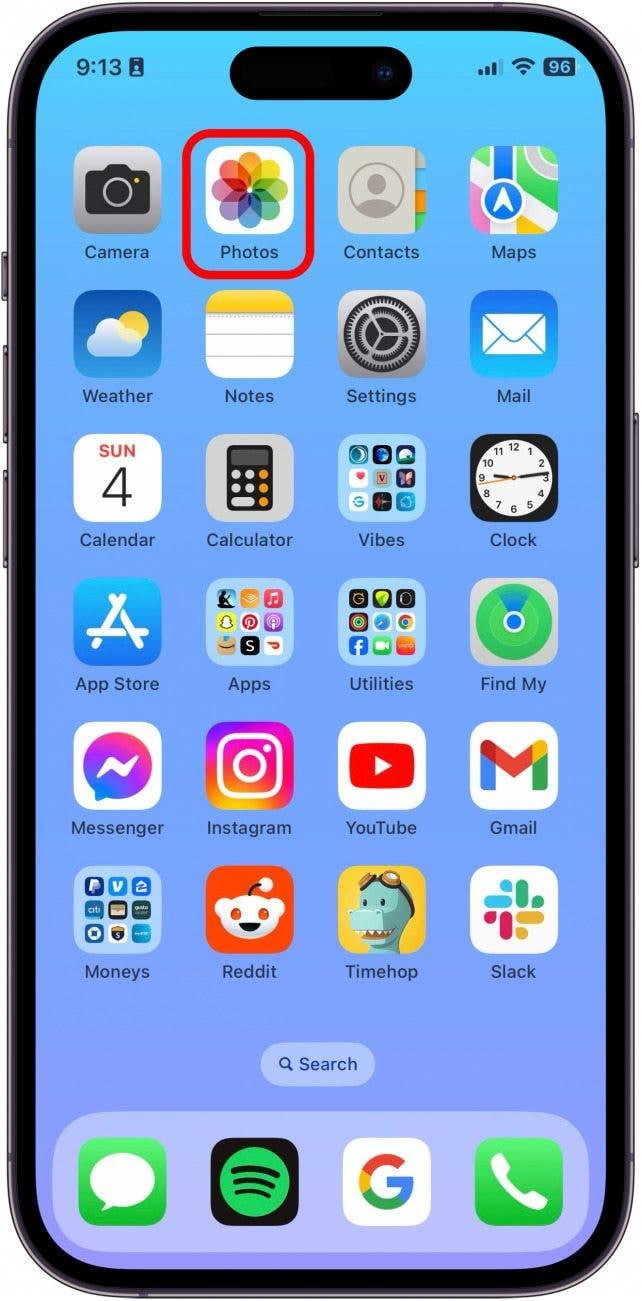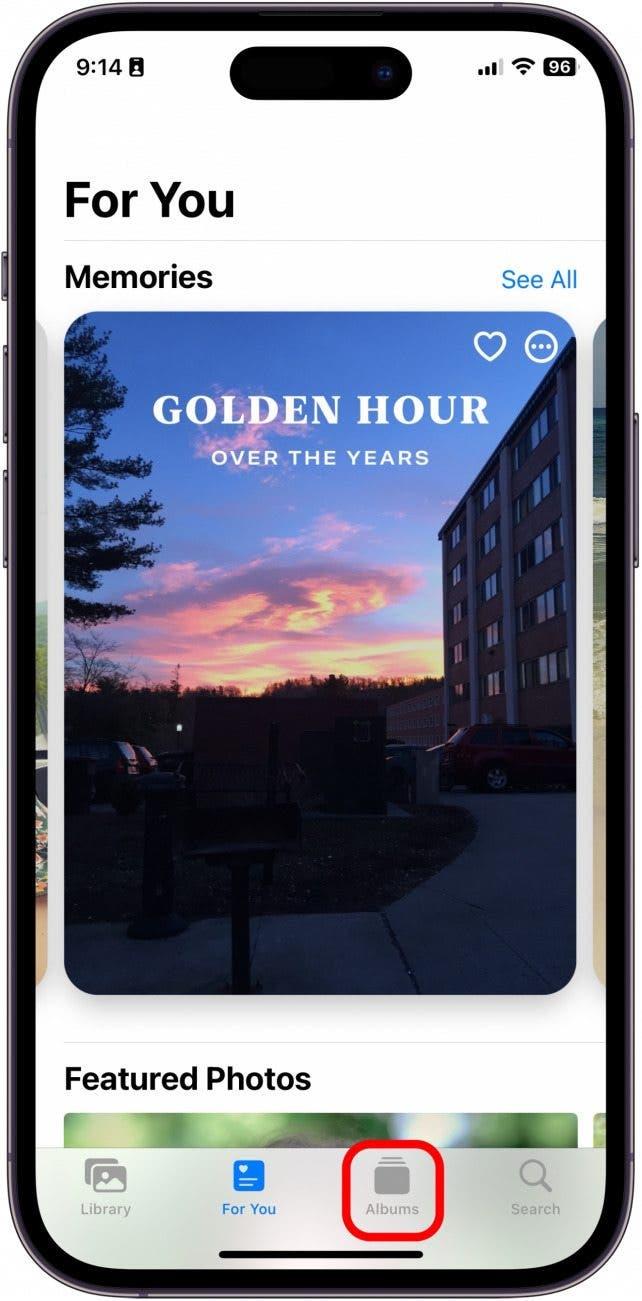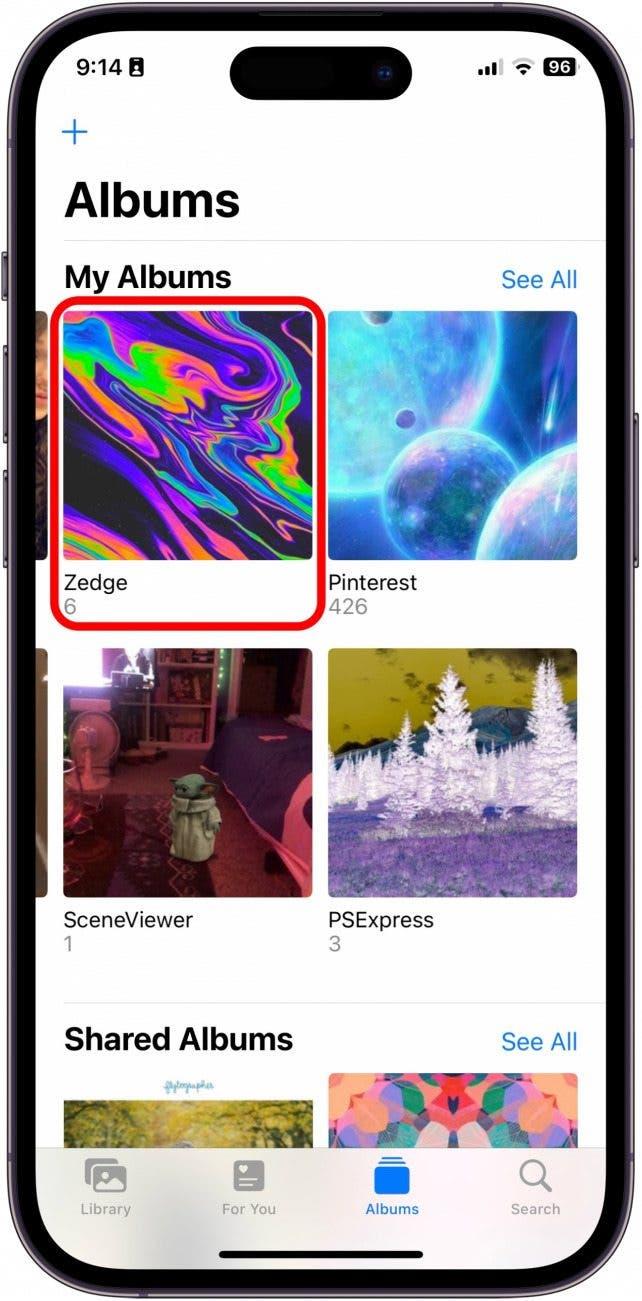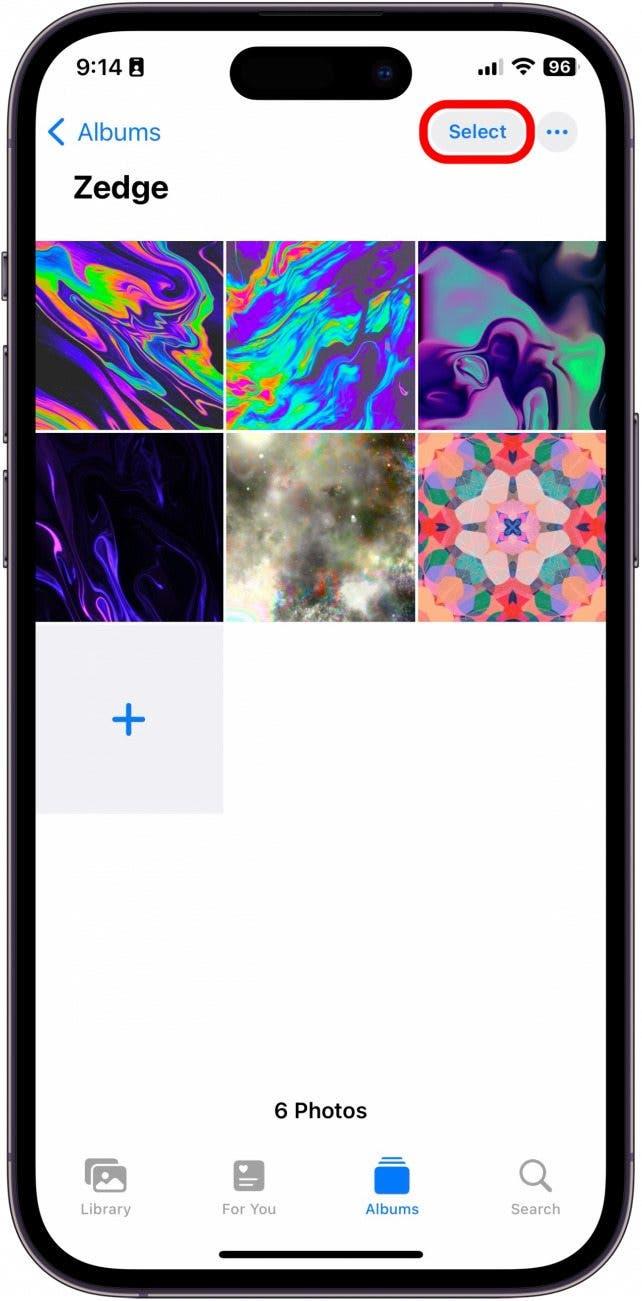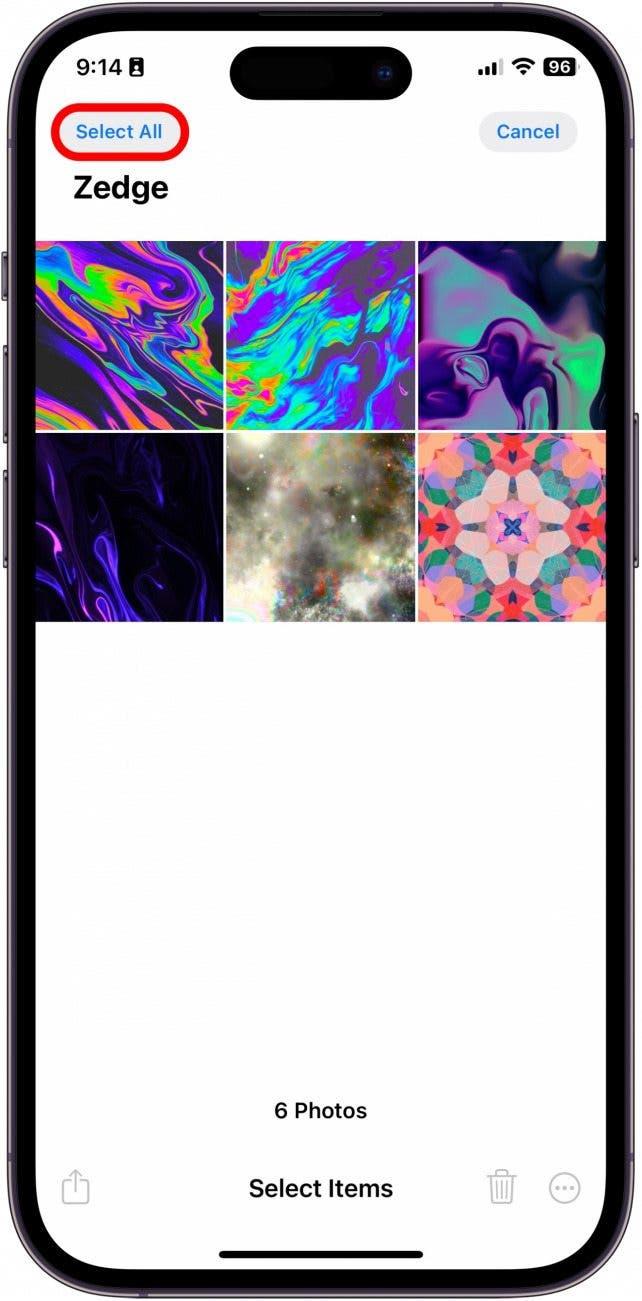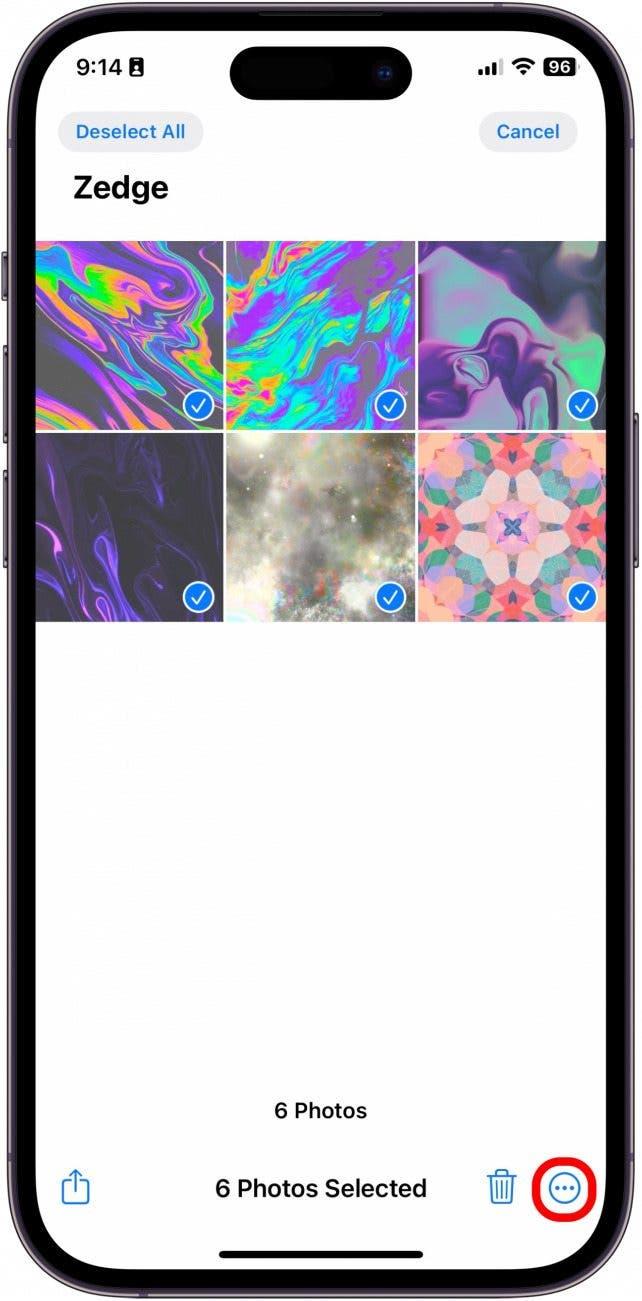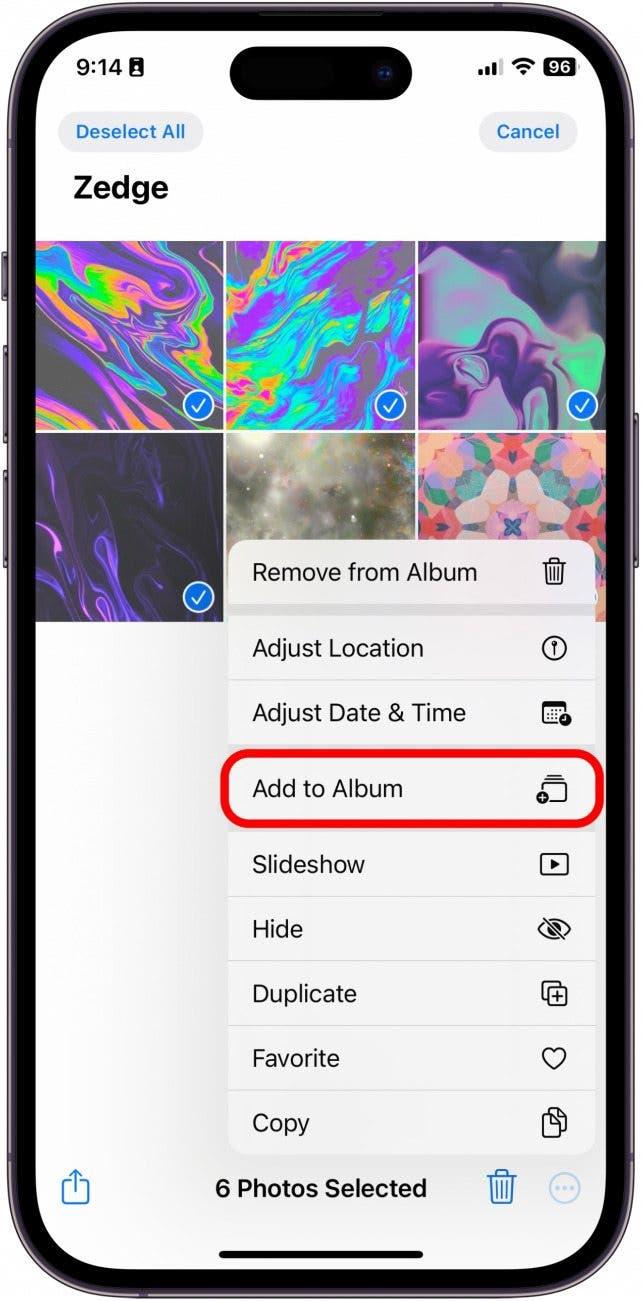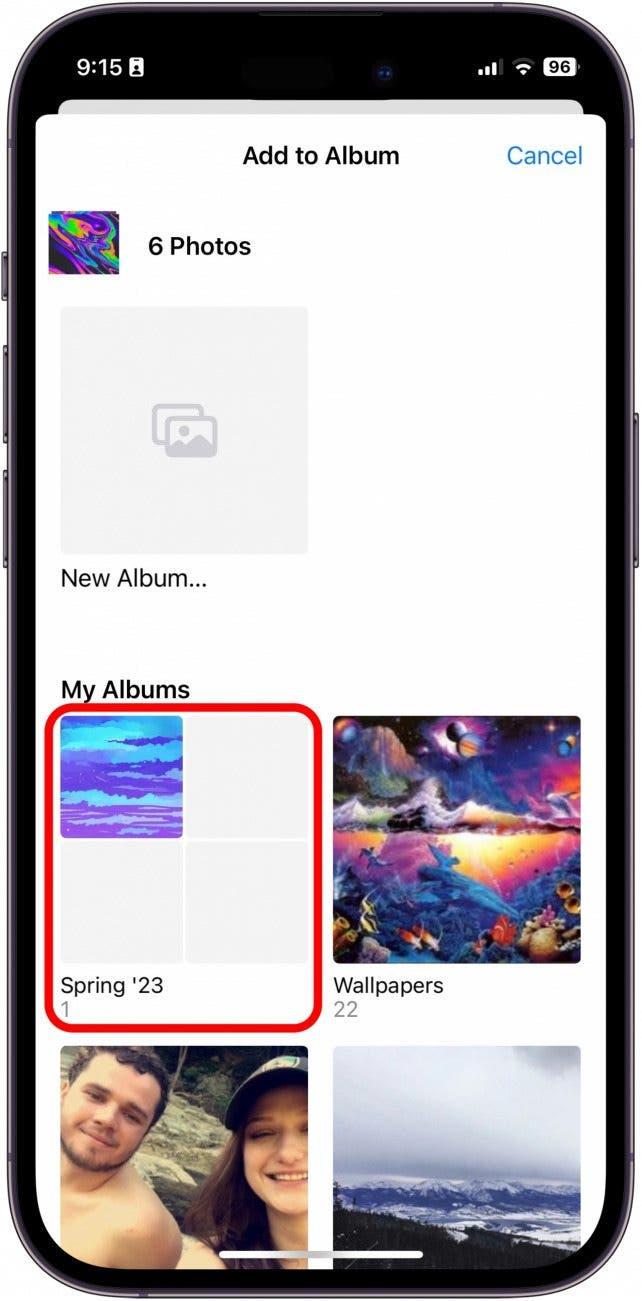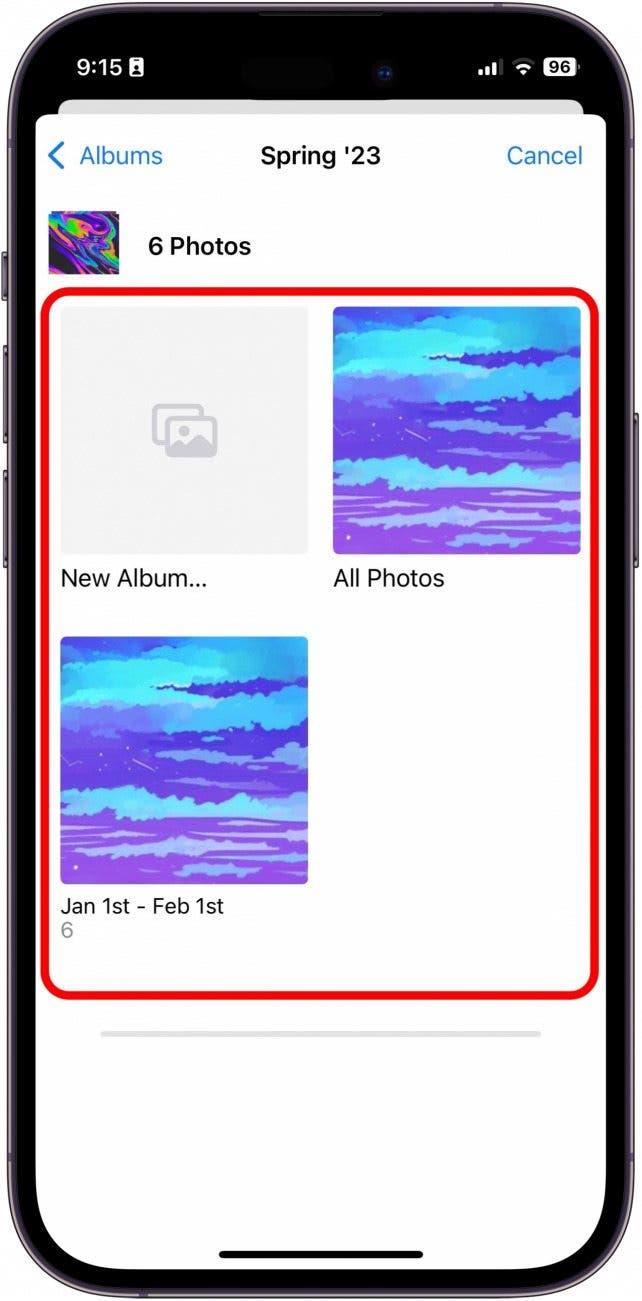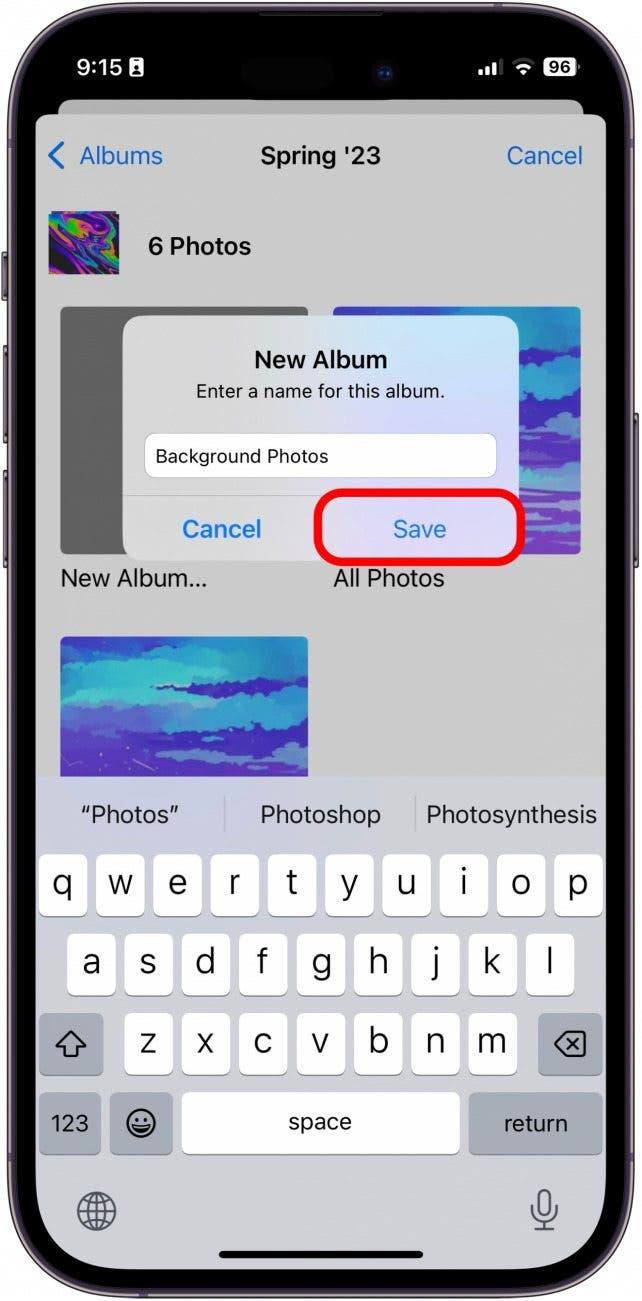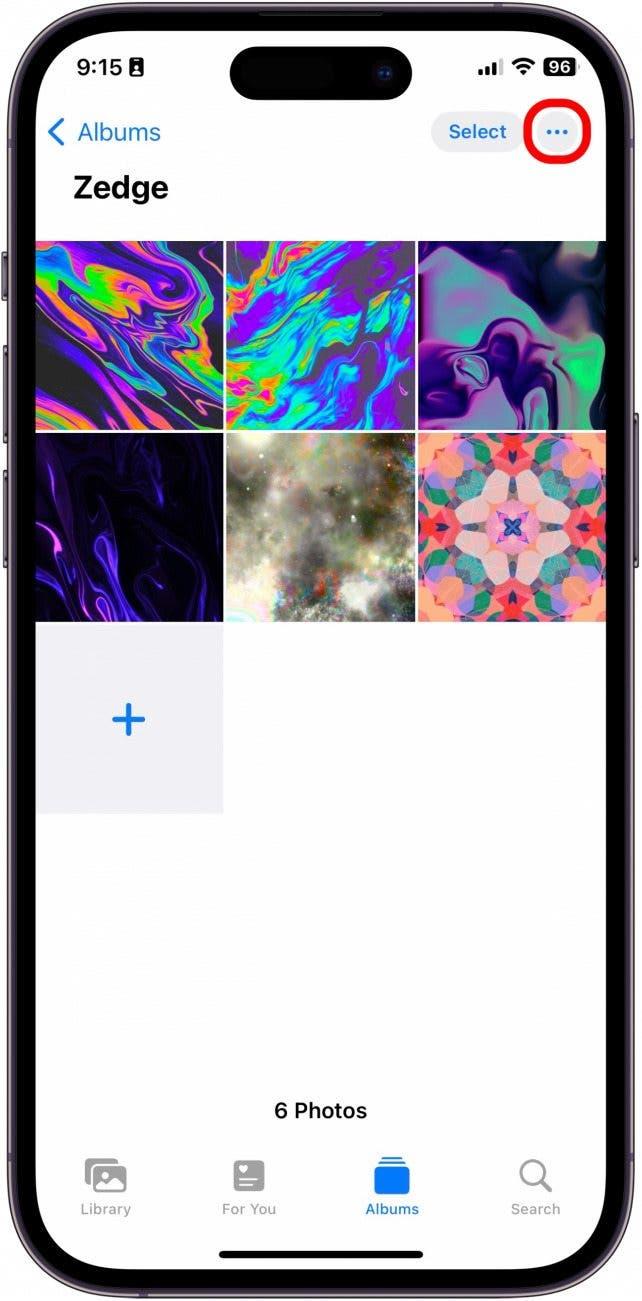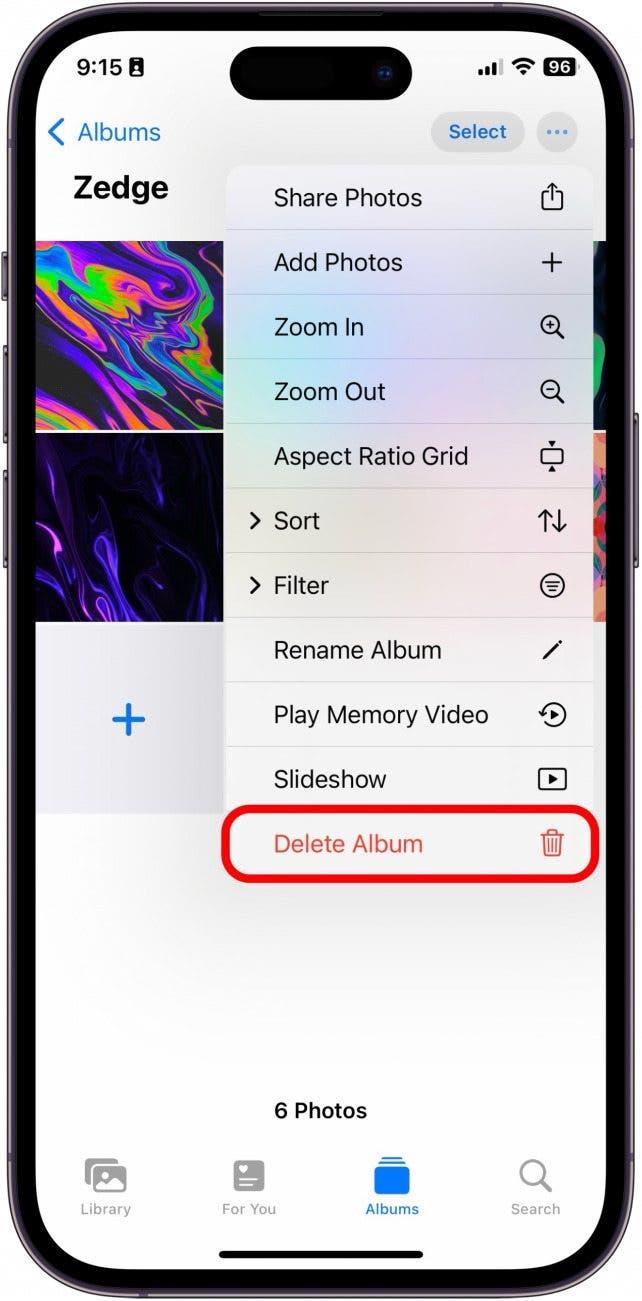Поддерживать порядок в приложении «Фото» может быть довольно сложной задачей. Возможность упорядочить Ваши фотографии по альбомам и папкам значительно упрощает процесс упорядочивания. Однако если у Вас много фотографий, уже рассортированных по альбомам, то попытка добавить каждую фотографию в папку по отдельности может оказаться мучительной. К счастью, есть способ добавить существующие альбомы в папки. Вот как!
Почему Вам понравится этот совет:
- Поддерживайте порядок в приложении «Фото», сортируя существующие альбомы по папкам.
- Избегайте добавлять фотографии из альбома в новую папку по отдельности.
Как добавить существующие альбомы в папку в Photos
Системные требования
Этот совет был выполнен на iPhone 12 под управлением iOS 17.3 или более поздней версии. Узнайте, как обновить iOS до последней версии.
После того, как Вы узнали, как создавать папки для фотоальбомов в приложении «Фото», Вы можете задаться вопросом, как добавить существующие альбомы в папки.и Если у Вас уже есть альбомы, которые Вы хотели бы организовать в папках в приложении «Фото» на iPhone, процесс прост, но делать это нужно немного по-другому. Вам просто нужно убедиться, что Вы уже создали папку. Если Вам нравится узнавать о своем iPhone, обязательно подпишитесь на наши бесплатные Совет дня!
 Откройте для себя скрытые возможности Вашего iPhoneПолучайте ежедневные советы (со скриншотами и четкими инструкциями), чтобы Вы могли овладеть своим iPhone всего за одну минуту в день.
Откройте для себя скрытые возможности Вашего iPhoneПолучайте ежедневные советы (со скриншотами и четкими инструкциями), чтобы Вы могли овладеть своим iPhone всего за одну минуту в день.
- Откройте приложение «Фотографии».

- Нажмите пункт Альбомы.

- Выберите альбом, который Вы хотите добавить в папку.

- Нажмите Выбрать.

- Нажмите Выбрать все.

- Нажмите значок Больше.

- Нажмите Добавить в альбом.

- Нажмите на папку, в которую Вы хотите добавить альбом.

- Либо создайте новый альбом, либо добавьте его в существующий.

- Если Вы создали новый альбом, назовите его, а затем нажмите Сохранить.

- Это не приведет к автоматическому удалению старого альбома. Если Вы хотите удалить альбом теперь, когда Вы переместили фотографии, нажмите значок Больше. (Перед этим убедитесь, что Вы не находитесь в режиме Выбрать).

- Нажмите пункт Удалить альбом.

Это не приведет к удалению фотографий с Вашего телефона, а только альбома. Теперь Вы можете найти эти фотографии в новом альбоме в созданной Вами папке. Вот и вся хитрость добавления существующих альбомов в новую папку.